internet explorer怎么打开 win10如何快速打开ie浏览器
在Windows 10系统中,Internet Explorer(IE)作为一款经典的浏览器依然被许多用户所喜爱和使用,要打开IE浏览器,只需在桌面左下角的搜索栏中输入Internet Explorer,然后点击打开即可。还可以通过在桌面快捷方式或开始菜单中找到IE图标来快速打开浏览器,方便快捷地访问网页信息。无论是习惯于IE的老用户,还是想体验不同浏览器的新用户,都可以轻松地在Windows 10系统中打开IE浏览器,享受流畅的上网体验。
步骤如下:
1.方法一:使用微软语音助手—小娜
win10让我们有机会使用语音打开部分软件,而ie浏览器就是可以通过语音打开的。首先确保两点:一是确保小娜是打开的(打开方式:右击任务栏开始图标>选择【设置】>【Cortana】>打开【让Cortana响应“你好小娜”】下面打到开的位置),二是确保你的电脑有正常使用的麦克风
对着麦克风说“你好小娜”启动语音聆听,然后继续说“打开Internet Explorer”,电脑就会自动打开ie浏览器
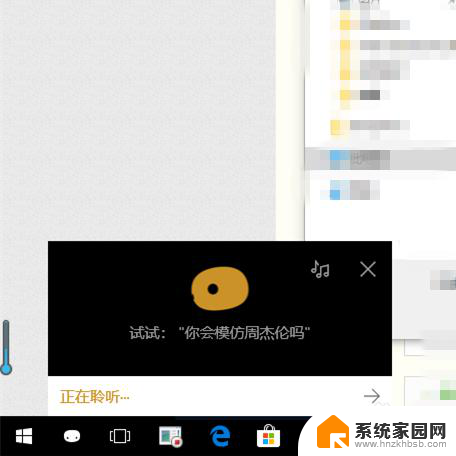
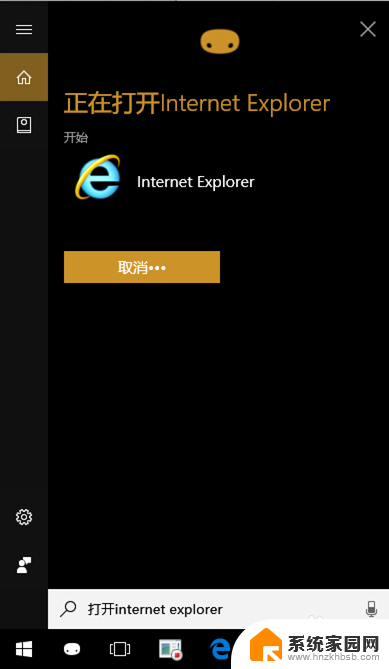
2.方法二:通过edge浏览器打开
1. edge浏览器默认锁定在任务栏,找不到可以在开始菜单中找到,单击任务栏【开始】按钮找到edge浏览器,并打开
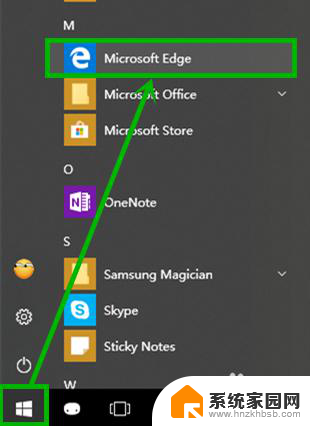
3.2.在打开的edge浏览器单击右上角的【设置及更多】按钮【┅】,在下拉菜单中选择【使用Internet Explorer打开】,这样就打开了ie浏览器
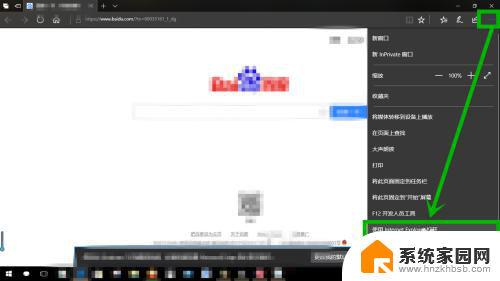
4.方法三:通过【windows附件】打开
ie浏览器都已经被存放到附件当中,我们单击任务栏【开始】按钮。然后下来找到windows附件,展开后点击【Internet Explorer】就能打开ie浏览器
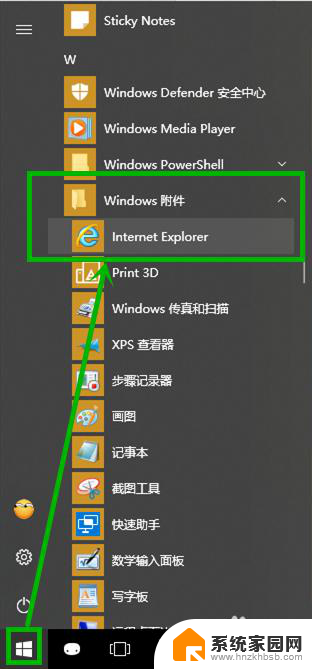
5.方法四:通过微软小娜搜索框
第一种方法我们使用了语音搜索,我们还可以使用人工搜索。具体操作方法:单击微软小娜图标,在搜索框输入“ie”,系统会自动进行搜索,然后点击搜索到的ie浏览器就可以打开
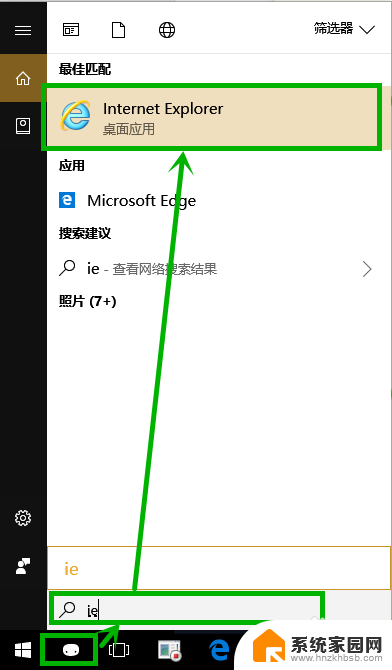
6.方法五:根目录寻找
打开此电脑,然后依次展开系统盘:C:\Program Files\internet explorer,点击【iexplore】运行程序,打开ie浏览器
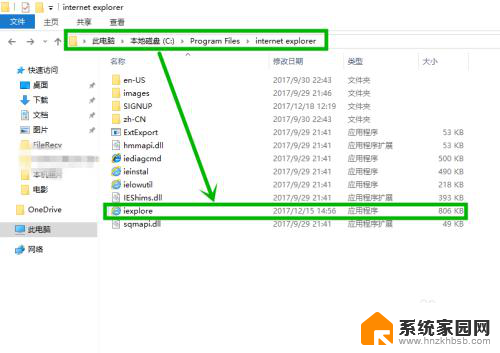
以上就是如何打开Internet Explorer的全部内容,如果你也遇到了同样的情况,请参照以上方法进行处理,希望对大家有所帮助。
internet explorer怎么打开 win10如何快速打开ie浏览器相关教程
- win10系统打不开ie浏览器 Win10电脑ie浏览器打不开解决方法
- win10怎么用ie10浏览器 Win10系统如何打开IE浏览器
- win10系统 ie浏览器 Win10怎么在桌面上打开IE浏览器
- 打开win10的ie win10怎样打开旧版ie浏览器
- win10的的ie打开就跳到另一个浏览器 win10 ie浏览器打开自动跳转edge怎么办
- windows10浏览器打不开 win10浏览器打不开怎么办
- 新版ie浏览器internet选项 Win10 Internet选项怎么打开
- win10怎么用32位ie浏览器 Windows10系统32位IE浏览器如何使用
- win10修改浏览器默认打开页 如何在电脑上设置默认浏览器
- win10系统能用ie浏览器吗 Win10系统如何更新IE浏览器
- 电脑网络连上但是不能上网 Win10连接网络显示无法连接但能上网的解决方法
- win10无线网密码怎么看 Win10系统如何查看已连接WiFi密码
- win10开始屏幕图标点击没反应 电脑桌面图标点击无反应
- 蓝牙耳机如何配对电脑 win10笔记本电脑蓝牙耳机配对方法
- win10如何打开windows update 怎样设置win10自动更新功能
- 需要系统管理员权限才能删除 Win10删除文件需要管理员权限怎么办
win10系统教程推荐
- 1 win10和win7怎样共享文件夹 Win10局域网共享问题彻底解决方法
- 2 win10设置桌面图标显示 win10桌面图标显示不全
- 3 电脑怎么看fps值 Win10怎么打开游戏fps显示
- 4 笔记本电脑声音驱动 Win10声卡驱动丢失怎么办
- 5 windows查看激活时间 win10系统激活时间怎么看
- 6 点键盘出现各种窗口 如何解决Win10按键盘弹出意外窗口问题
- 7 电脑屏保在哪里调整 Win10屏保设置教程
- 8 电脑连接外部显示器设置 win10笔记本连接外置显示器方法
- 9 win10右键开始菜单没反应 win10开始按钮右键点击没有反应怎么修复
- 10 win10添加中文简体美式键盘 Win10中文输入法添加美式键盘步骤